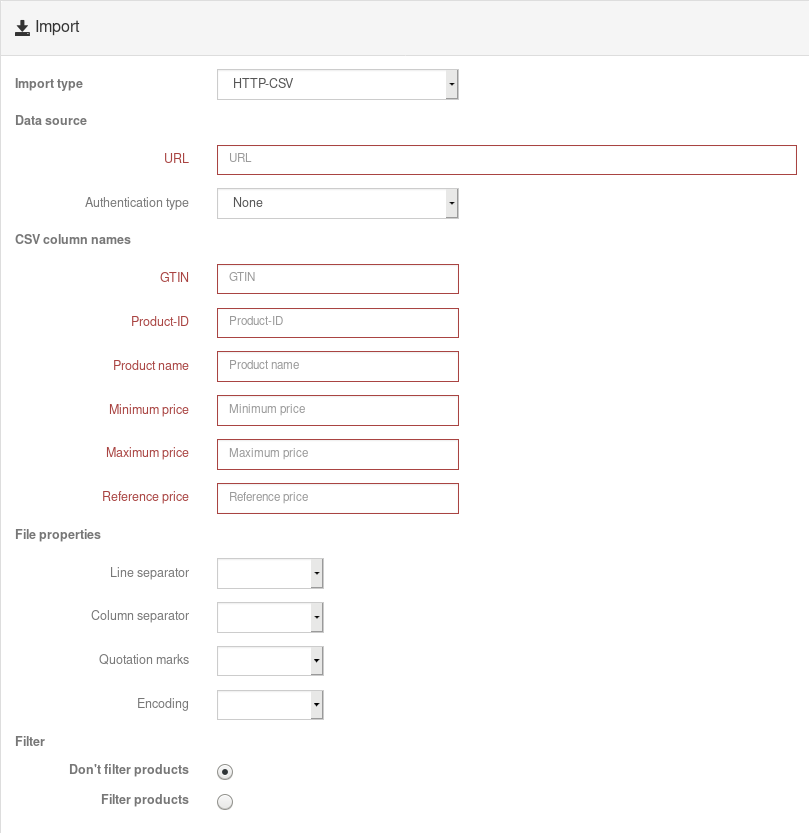NL - Instellen van artikelimport via CSV-feeds
Dit artikel gaat over de automatische uitwisseling van gegevens tussen de Pricemontior en uw systeem.
In het bijzonder gaat het over de vraag hoe de artikelen uit uw assortiment die geoptimaliseerd moeten worden automatisch naar de Pricemonitor worden overgebracht.
1. CSV-feed aanmaken
Genereer een URL in uw winkelsysteem of goederenbeheersysteem waarbij u regelmatig een CSV-bestand met de bestelgegevens aanlevert.
De volgende verplichte kolommen moeten beschikbaar zijn in het CSV-bestand:
- GTIN/EAN-code
Productnummer
- Productbeschrijving
- Minimum- en maximumprijsgrenzen
- Referentieprijs (meestal de verkoopsprijs)
- Artikelen waarvan een van de aangegeven informatie niet is gespecificeerd, worden tijdens de invoer rechtstreeks uitgefilterd
Aanvullende informatie die in de toekomst zeer relevant kan zijn voor filters of strategieën wordt als tags doorgegeven. E.G.
- Fabrikant
- Verkoopgroep (top-seller, longtail)
- Strategiegroep
- Categorie
2. Importinstellingen in de Prijsmonitor aanpassen
Ga naar het menu aan de linkerzijde > Settings en klik op Data Exchange.
Hier kunt u de benodigde informatie voor automatische gegevensinvoer aanpassen.
In het volgende gedeelte wordt uitgelegd welke informatie nodig is voor de importinstellingen en hoe deze in te vullen.
Type invoer:
Als uw winkelsysteem CSV-bestanden kan genereren, gebruiken we het type "HTTP-CSV". Als de import via een FTP-server moet plaatsvinden, wordt de tweede optie "FTP-CSV" geselecteerd.
De volgende kolommen zijn identiek voor beide opties.
Gegevensbron:
- URL: Hier wordt de in (1) beschreven URL van het bestand ingevoegd. Deze URL wordt dagelijks automatisch opgehaald.
- Authenticatietype: Met een publiek toegankelijke CSV-feed hoeft u deze hier niet te selecteren. De volgende twee velden Gebruiker en Wachtwoord kunnen ook worden weggelaten.
- Gebruiker: Voer hier de gebruikersnaam in als de CSV-feed niet openbaar toegankelijk is.
- Wachtwoord: Voer hier het wachtwoord in als de CSV-feed niet openbaar toegankelijk is.
CSV kolomnaam:
- GTIN: Naam van de kolom met Gtin/EAN.
- Product ID: Naam van de kolom met het artikelnummer.
- Productnaam: Kolom met artikelomschrijving.
- Minimumprijs: Ofwel de naam van de kolom met de minimumprijs kan worden gebruikt, ofwel een formule om de minimumprijs te berekenen. Opgelet: Gebruik één enkel aanhalingsteken aan het begin en het einde van de kolomnaam!
- Maximale prijs: Dit veld wordt ingevuld volgens de minimumprijs. Opgelet: Gebruik één enkel aanhalingsteken aan het begin en het einde van de kolomnaam!
- Referentieprijs: Kolomnaam van de referentieprijs. Opgelet: Gebruik één enkel aanhalingsteken aan het begin en het einde van de kolomnaam!
Formules voor de minimum- en maximumprijs kunnen alleen worden gedefinieerd afhankelijk van de referentieprijs.
Bijvoorbeeld voor de minimumprijs: ‘referentieprijs’ * 0,8 en voor de maximale prijslimiet: ‘referentieprijs’ * 1.2.
Bestandseigenschappen
Deze gegevens zijn afhankelijk van het type bestand en uw besturingssysteem.
Filters
3. Regelmatige import plannen
De import vindt normaal gesproken één keer per dag plaats. U bent vrij om het tijdstip van de import te kiezen.
Frequentere importen kunnen op verzoek worden ingesteld.
Belangrijk: Wanneer u de importinstellingen voor de eerste keer instelt, is het belangrijk dat u contact opneemt met ons supportteam zodat zij de import kunnen plannen.
Het is het beste om een support ticket te openen van het type Datenaustausch organisieren in Pricemonitor Support.
Related articles